如何安装正版win10教程
分类:windows7教程 发布时间:2017-02-18 13:00:01
如何安装正版win10教程是什么,现在win10正式版系统已经可以免费安装,所以网友们纷纷安装windows10系统了,但是看得周围的人都使用上了win10系统,自己还没有使用上,非常不甘心!那么就让系统之家小编告诉你如何安装正版win10教程。
win10正式版操作系统安装教程:
1、下载好win10正式版的镜像,下载完成之后,我们将win10放在u盘或者我们自己的电脑上(地方可以随意放,但是在pe底下我们要确定自己能找到,一般建议放在根目录)。下载完成之后,我们进入启动盘。

2、进入启动盘之后,选择win8pe,打开快速安装工具。

3、点击浏览找到我们下载好的win10系统,点击选择镜像名字选择我们要安装的版本,本文以专业版为例。

4、选择完成之后,我们选择开始。
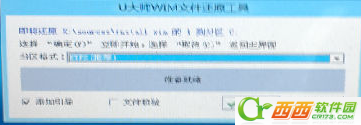
5、点击开始之后会有一个漫长的读条过程,耐心的等待读条完成,提示重启之后,我们重启拔掉u盘,进入win10安装界面, Win10安装界面看起来跟win8差别不大,也是提示稍等,这个过程大约需要5-10分钟左右。

6、准备完成之后,我们需要选择自己所用的语言以及一些输入法时区上的设置,这里我们默认设置就好。
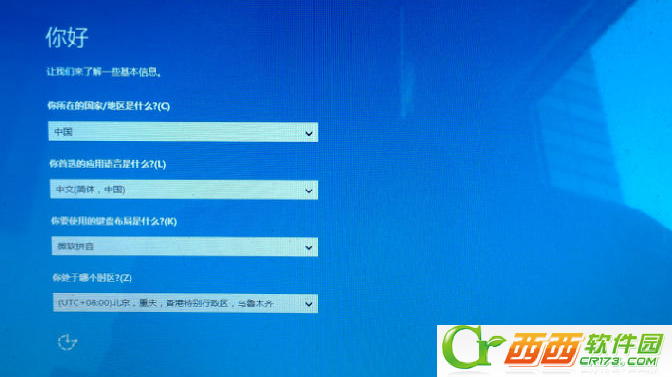
7、完成之后会要我们输入秘钥,这一步我们直接跳过,因为没有秘钥。
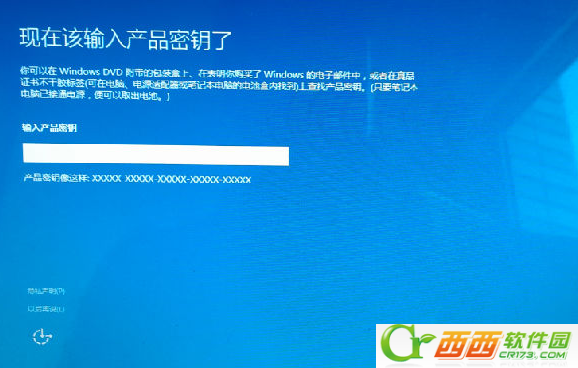
8、之后会有一系列的设置,为了方便,我这里就直接使用快速设置了,各位网友如果有什么特别要设置的也可以手动一步步设置。



9、等到一切完成之后,我们就可以很顺利的进入win10界面。
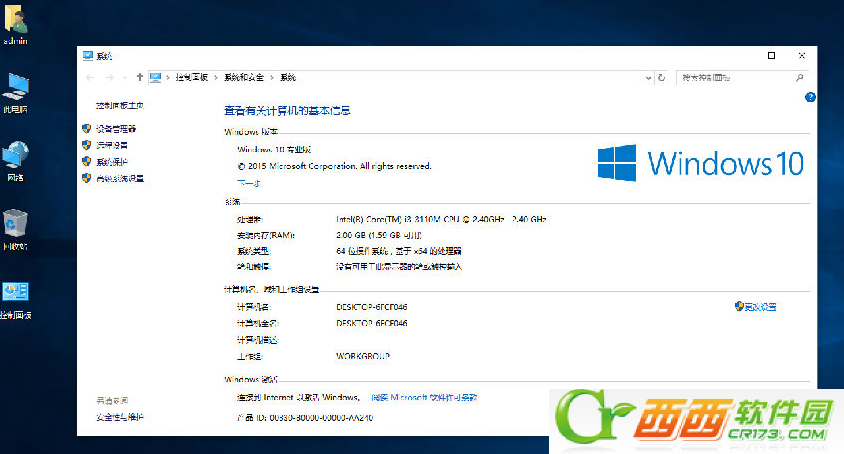
这就是系统之家小编给你们提供的如何安装正版win10教程,windows10正式版系统具有安全,快速,稳定等特点。是非常值得我们使用系统了,所以还不知道怎么安装windows10系统的网友们,就可以参考小编的这个方法了!






 立即下载
立即下载







 魔法猪一健重装系统win10
魔法猪一健重装系统win10
 装机吧重装系统win10
装机吧重装系统win10
 系统之家一键重装
系统之家一键重装
 小白重装win10
小白重装win10
 杜特门窗管家 v1.2.31 官方版 - 专业的门窗管理工具,提升您的家居安全
杜特门窗管家 v1.2.31 官方版 - 专业的门窗管理工具,提升您的家居安全 免费下载DreamPlan(房屋设计软件) v6.80,打造梦想家园
免费下载DreamPlan(房屋设计软件) v6.80,打造梦想家园 全新升级!门窗天使 v2021官方版,保护您的家居安全
全新升级!门窗天使 v2021官方版,保护您的家居安全 创想3D家居设计 v2.0.0全新升级版,打造您的梦想家居
创想3D家居设计 v2.0.0全新升级版,打造您的梦想家居 全新升级!三维家3D云设计软件v2.2.0,打造您的梦想家园!
全新升级!三维家3D云设计软件v2.2.0,打造您的梦想家园! 全新升级!Sweet Home 3D官方版v7.0.2,打造梦想家园的室内装潢设计软件
全新升级!Sweet Home 3D官方版v7.0.2,打造梦想家园的室内装潢设计软件 优化后的标题
优化后的标题 最新版躺平设
最新版躺平设 每平每屋设计
每平每屋设计 [pCon planne
[pCon planne Ehome室内设
Ehome室内设 家居设计软件
家居设计软件 微信公众号
微信公众号

 抖音号
抖音号

 联系我们
联系我们
 常见问题
常见问题



